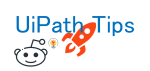Alteryxの「入出力/InOut」カテゴリのアイコンについて概要を紹介します
Alteryxのツールアイコンを簡単に紹介します。
注意
- 各ツールアイコンへの紹介リンクは詳細ページが出来次第追加します。
- 英語の資料を検索する際に、英語のツール名が有用かと思いますので、併記します。
- 「詳細カテゴリ」は弊社独自の考えのもと記載しております。また、「機能概要」についても、なるべく実戦的に記載しております。
- ツールアイコン名の日本語表記については、AlteryxDesigner本体、ヘルプなどで一定していないため、基本的にはAlteryxDesigner本体に併せています(バージョンが変更されると変わる可能性があるのでご了承ください)。
 入出力(InOut)カテゴリ
入出力(InOut)カテゴリ
入出力カテゴリは、Alteryxで最も基本となるカテゴリで、名前の通り、データの入力・出力を持った機能を持つアイコンカテゴリとなります。
注意他のカテゴリにもデータの入力・出力の機能を持つアイコンがありますので、ご注意ください。
| アイコン画像 | アイコン名(日本語) | アイコン名(英語) | 詳細カテゴリ | 機能概要 | 詳細リンク |
|---|---|---|---|---|---|
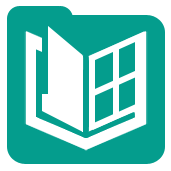 |
ディレクトリ | Directory | 入力 | 指定したフォルダ(ディレクトリ)に存在しているファイルの情報を取得するツールです。動的入力(Dynamic Input)アイコンなどと組み合わせて用いられます。 | ■ |
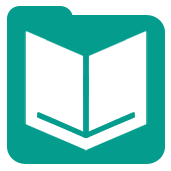 |
データ入力 | Input Data | 入力 | 各種データソースとなるファイルやデータベースへ接続するツールです。 | ■ |
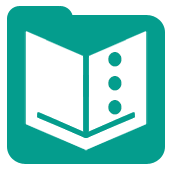 |
テキスト入力 | Text Input | 入力 | 少量のテキストを手動で入力することができます(インポートも可能)。データをワークフローに埋め込むことができるので、固定的な少量のデータをワークフローに埋め込む用途に利用できます。 | ■ |
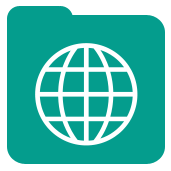 |
マップ入力 | Map Input | 入力 | ワークフローで利用する地図オブジェクト(ポイント、ライン、ポリゴン)を手動で描いたり、あらかじめ用意された地図オブジェクトから利用したいオブジェクトを選択するツールです。 | ■ |
 |
現在日時 | Date Time Now | 入力 | 現在の日時を取得するツールです。 | ■ |
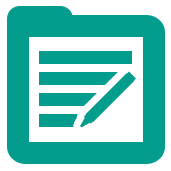 |
データ出力 | Output Data | 出力 | ワークフローの結果を、各種ファイルやデータベースに書き込むツールです。 | ■ |
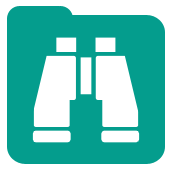 |
閲覧 | Browse | その他 | 各ツールの処理結果を表示できるツールです。このツールを使わなくとも、結果ウィンドウでもツールの処理結果は確認できます(グラフや地図などは「閲覧」ツールを使わないと結果の確認ができません)。 | ■ |
その他のカテゴリにある入出力ツールについて
「入出力」以外のカテゴリにもデータの入出力の機能を持つアイコンが存在します。
- インデータベース
- レポーティング
- コネクタ
- 開発者
※Alteryx Designer 2018.2.5時点の情報です
 運営会社
運営会社